Android用iMessage:それを取得して使用する方法
の主な違いの1つ iPhoneとAndroid AndroidデバイスはiMessageを使用できません。 それは本当ですが、適切なソフトウェア、適切な種類のコンピューター、技術的な知識、または少なくとも実験への意欲があれば、実際にセットアップすることは可能です。 iMessage あなたのAndroid携帯用。
これらの指示は、Macデバイスにアクセスでき、AndroidフォンがAndroid5.0以降を実行している場合にのみ機能します。 通常のApple承認プロセスを経ていないソフトウェアを使用することになります。 それには何の問題もありませんが、信頼を乱用しないようにソフトウェアの開発者を信頼する必要があります。
Androidで通常iMessageを使用できない理由
AppleはiMessageで特別なエンドツーエンド暗号化システムを使用しているため、通常、AndroidでiMessageを使用することはできません。 これにより、メッセージが送信されたデバイスからAppleのサーバーを介して、受信したデバイスにメッセージが保護されます。 彼ら。 メッセージは暗号化されているため、iMessageネットワークはメッセージを復号化する方法を知っているデバイスでのみ使用できます。
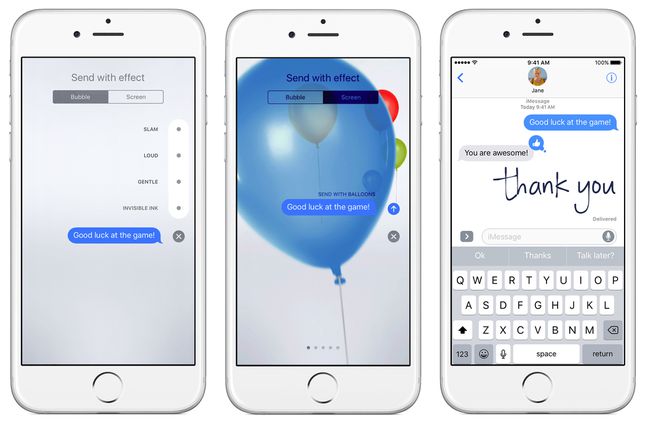
Appleは、iMessageとそのすべてのクールな効果と機能を保持しています。 iMessageアプリ、iOSとmacOSを実行しているデバイス専用で、人々にその製品を購入させる方法として。 そのため、GooglePlayストアで利用できるiMessageforAndroidアプリはありません。
とは言うものの、AppleがiMessageを制御する方法は1つあります。それは、weMessageと呼ばれるプログラムです。
weMessageを使用するために必要なもの
weMessageを使用するには、次のものが必要です。
- iMessageアカウント:これはおそらくあなたの既存のものです Apple ID.
- 実行中のMac macOS 10.10(ヨセミテ) 以上:weMessageを使用するには、Macでプログラムを実行する必要があります。
- MacにインストールされているJava7以降。
- 実行中のAndroid携帯 Android OS 5.0(Lollipop) 以上。
- あなたのAndroid携帯にインストールされたweMessageアプリ。
weMessageでAndroidでiMessageを使用する方法

iMessageはAndroidデバイスでは機能しませんが、iMessageはiOSとmacOSの両方で機能します。 ここで最も重要なのはMacの互換性です。 weMessageは、iMessageネットワークを介してメッセージをルーティングするMac用のプログラムです。 これは、すべてのテキストがweMessageに送信されてから、Appleの暗号化を使用しながら、macOS、iOS、およびAndroidデバイスとの間で送受信するためにiMessageに渡されることを意味します。
Android用のiMessageを使用するようにweMessageを設定する方法
weMessageは、AppleのiMessageのセキュリティに対処するための非常に賢い回避策ですが、それを設定することは、技術初心者や気の弱い人向けではありません。 ここには多くのステップがあり、ほとんどのプログラムよりも複雑な構成が必要です。 しかし、AndroidでiMessageを入手することに専念しているのであれば、それが唯一の選択肢です。 これがあなたがする必要があることです。
MacでweMessageを設定する
-
weMessageを使用するには、MacにJavaがインストールされている必要があります。 に移動して、それがあることを確認してください アプリケーション > ユーティリティ、次に起動します ターミナル Macにプリインストールされているアプリ。 タイプ java、次にクリックします 戻る.
エラーが発生した場合は、Javaを使用していません。 エラーが表示されない場合は、エラーが発生しています。 によって最新バージョンを持っていることを確認してください こちらからダウンロード.
次、 weMessageプログラムをダウンロードする あなたのMacのために。
weMessageフォルダーで、 run.command weMessageを起動するファイル。 身元不明の開発者によるものであるためにプログラムを実行できないというエラーが表示された場合は、[ アップルのロゴ > システム環境設定 > セキュリティとプライバシー > 全般的、次にクリックします とにかく開く.
次に、Macのいくつかのユーザー補助機能を有効にする必要があります。 の中に システム環境設定 > セキュリティとプライバシー 画面で、をクリックします プライバシー タブをクリックし、をクリックします アクセシビリティ.
左下のロックアイコンをクリックして、設定のロックを解除します。 プロンプトが表示されたら、Macへのログインに使用するパスワードを入力します。
クリック + アイコンをクリックし、ハードドライブをナビゲートして アプリケーション > ユーティリティ.
クリック ターミナル > 開ける.
ダブルクリック run.command もう一度プログラムを起動します。 これにより、ターミナルウィンドウが起動します。
iMessageで使用するメールアドレスを入力します。
-
次に、パスワードを入力します。
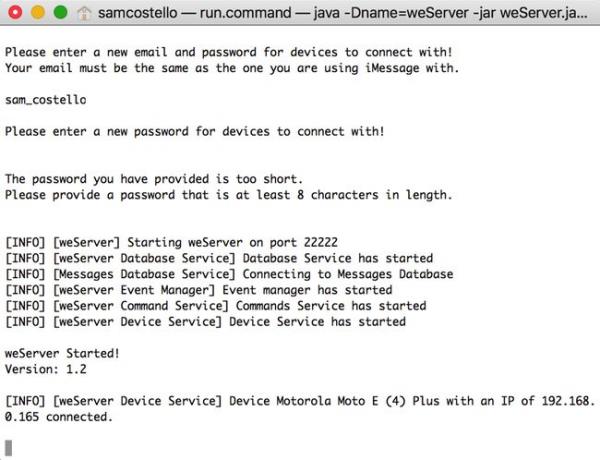
Macで実行されているweMessageアプリ。 ライフワイヤー Apple IDは非常に多くの目的で使用されるため、パスワードはiMessageのパスワードと一致する必要はありません。一致する必要はありません。
AndroidでweMessageを設定する方法
Androidデバイスで、Google Playストアにアクセスし、 weMessageアプリ.
発売 weMessage あなたのAndroidで。
タップ 継続する。
[権限エラー]プロンプトで、[ わかった アプリにデバイス設定へのアクセスを許可します。
[設定]が開いたら、横のボタンをタップします システム設定の変更を許可する weMessageへのアクセスを許可します。
上部の戻る矢印をタップしてアプリに戻ります。
デフォルトのSMSアプリを選択するように求められたら、をタップします weMessage その後 デフォルトとして設定. 選ぶ わかった 「ヘルプ」プロンプトで。
MacのIPアドレスをアプリに入力して、コンピューターとの通信方法をアプリが認識できるようにします。 学び IPアドレスを見つける方法 方法がわからない場合。
上記のセットアップ中に選択したiMessageのメールアドレスとパスワードを入力します。
上記のセットアップ中に選択したiMessageのメールアドレスとパスワードを入力します。
すべてが正しく構成されていると仮定すると、すべての会話の画面が表示されます。 iPhoneにテキストメッセージを送信して、AndroidからiMessageテキストを送信できることをテストします。 テキストの泡が青い場合は、それが機能していることがわかります。
あなたはまだ終わっていません!
これまでの手順は、AndroidフォンがMacと同じWi-Fiネットワーク上にある場合にのみ機能します。 これは便利ですが、AndroidでどこにいてもiMessageを使用できるようにする必要があります。 これを行うには、ポート転送を設定する必要があります。
ポートフォワーディングは、外部からの接続を許可するようにホームWi-Fiネットワークを構成します。 これが、AndroidデバイスがどこからでもMacのweMessageアプリに接続する方法です。
設定方法 ポートフォワーディング ほぼすべてのルーターまたはモデムで異なります。 そのため、提供できる指示の単一のセットはありません。 これを行うことを学ぶための最良の方法は、ビデオと weMessageウェブサイトの説明.
一度あなたが ポートフォワーディングを設定する、AndroidデバイスでWi-Fiをオフにし、iMessageを使用して誰かにテキストを送信して、セットアップをテストします。
Androidで使用したいiPhoneの機能はiMessageだけではないかもしれません。 あなたはできるかもしれません AndroidでSiriを使用する あるいは いくつかのiTunes機能を使用する.
よくある質問
- iMessageをAndroidデバイスに送信できますか? はい、iPhoneからAndroidに(またはその逆に)iMessageを送信できます SMSを使用する、これは単にテキストメッセージングの正式な名前です。 Androidスマートフォンは、市場に出回っている他のスマートフォンやデバイスからSMSテキストメッセージを受信できます。
- iMessageに登録するにはどうすればよいですか? iPhoneをお持ちの場合、iMessageへの登録は簡単です。 あなたはあなたのiMessageアカウントにサインインする必要があります Apple ID Macで。
- iPhoneからAndroidにテキストメッセージを転送できますか? いいえ。あなたがする方法 iPhoneからiPhoneにテキストメッセージを転送する iPhoneからAndroidに移行する場合はサポートされていません。
